I-download ang pinakamahusay na WiFi network scanner para sa PC wifiinfoview.
Sa Android, makakakuha ka ng maraming WiFi analyzer app (Wi-Fi). Gayunpaman, ang Windows ay walang mga aplikasyon sa pamamahala ng network. Kung mayroon kang isang WiFi network, maaari kang makaharap ng ilang mga problema dito tulad ng mabagal ang bilis ng internet Ang mga pagkaantala sa koneksyon ay kabilang sa mga karaniwang sintomas ng mga problema sa Wi-Fi.
Gayunpaman, ang problema ay ang Windows ay walang wastong mga tool para sa pagkolekta ng teknikal na data. Bilang resulta, hinahayaan tayong hulaan ang ugat ng mabagal na WiFi network. pinaplano ng kumpanya Nirsoft Upang malutas ang problemang ito sa pamamagitan ng paglulunsad ng isang programa WiFiInfoView.
Kaya, sa artikulong ito, pag-uusapan natin ang tungkol sa isang programa WiFiInfoView Para sa operating system ng Windows na nag-scan ng mga wireless network sa iyong lugar at nagpapakita ng maraming mahalagang impormasyon tungkol sa mga ito. Kaya, alamin natin.
Ano ang WifiInfoView?

isang programa WiFiInfoView Ito ay karaniwang isang wireless network scanner na nag-scan sa mga wireless network sa iyong lugar at nagpapakita ng maraming mahalagang impormasyon. Halimbawa, magagamit mo ito upang tumuklas ng mga device na nakakonekta sa isang Wi-Fi network (Wi-Fi) iyong sarili.
Pagkatapos ng pagtuklas, ipinapakita Pangalan ng network (SSID) AtMAC address (MAC) at uri PHY و RSSI kalidad ng signal, pinakamataas na bilis, modelo ng router (router - modem) at marami pang mahahalagang detalye.
Ang magandang bagay sa programa WiFiInfoView ay na ito ay magagamit nang libre nang walang anumang mga ad. Sa ilang mga kaso, maaaring makatulong ang isang programa WiFiInfoView Gayundin sa paghahanap ng pinakamahusay na bilis ng Wi-Fi sa paligid mo.
Kapag na-install mo ang application, makakahanap ka ng dalawang panel. Ipinapakita ang tuktok na panel ng programa WiFiInfoView Available ang lahat ng koneksyon sa Wi-Fi, habang ang panel sa ibaba ay nagpapakita ng detalyadong impormasyon sa mga hexadecimal na format.
Ang pinaka-kagiliw-giliw na bagay ay ang WifiInfoView ay nagbibigay sa iyo ng isang buod na mode na kinokolekta ang lahat ng magagamit na mga koneksyon sa pamamagitan ng numero ng channel, ang kumpanya na gumawa ng modem, MAC address at kalidad ng signal.
Bukod dito, pinapayagan ka rin ng WifiInfoView na i-save ang mga nabuong ulat para magamit sa hinaharap. Gayunpaman, sa downside, ang WifiInfoView ay para lamang sa pagpapakita ng data tungkol sa bawat wireless na koneksyon. Wala itong anumang mga advanced na tampok.
I-download ang pinakabagong bersyon ng WifiInfoView para sa PC
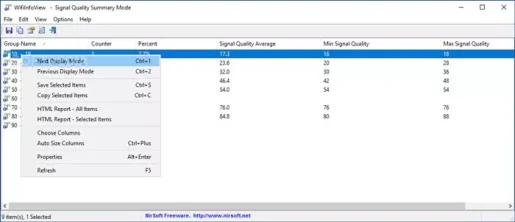
Ngayong pamilyar ka na sa WifiInfoView, maaaring gusto mong i-download at i-install ang software sa iyong computer. Pakitandaan na ang WifiInfoView ay libreng software; Kaya maaari mong i-download ito nang libre mula sa kanilang opisyal na website.
Gayunpaman, kung gusto mong patakbuhin ang WifiInfoView sa maraming system, mas mainam na gamitin ang portable na bersyon ng WiFiInfoView. Ito ay dahil ang mobile na bersyon ng WiFiInfoView Hindi ito nangangailangan ng anumang pag-install.
Ibinahagi namin sa iyo ang pinakabagong bersyon ng WifiInfoView. Narito ang mga link sa pag-download para sa software. Ang lahat ng sumusunod na link ay walang mga virus o malware at ganap na ligtas na i-download at gamitin. Kaya, lumipat tayo sa mga link sa pag-download.
Paano mag-install ng WifiInfoView sa PC?
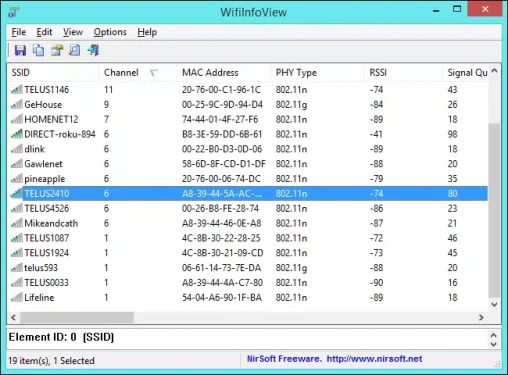
isang programa WiFiInfoView Ito ay isang portable na kasangkapan; Kaya, hindi ito nangangailangan ng pag-install. Kailangan mo lang i-download ang file na ibinahagi namin sa mga sumusunod na linya. Kapag na-download na, makakahanap ka ng uri ng zip file ZIP naglalaman ito WiFiInfoView.
Kailangan mong mag-right click sa ZIP file at i-extract ito sa anumang destinasyon. Kapag na-extract, i-double click lang sa WifiInfoView. Tatakbo ang program at makikita ang iyong wireless network card.
Ang programa ay may medyo malinis na disenyo. Sa tuktok na panel, makikita mo ang lahat ng magagamit na koneksyon sa WiFi network. Makakakita ka ng detalyadong impormasyon tungkol sa bawat wireless na koneksyon sa ibaba.
Maaari mo na ngayong suriin ang mga network upang mahanap ang pinakamahusay para sa iyong telepono o laptop. Bilang karagdagan, maaari mong piliing i-save ang isang ulat bilang HTML para magamit sa hinaharap. Ipapakita rin nito ang lahat ng device na nakakonekta sa napiling WiFi network.
WiFiInfoView Ito ay talagang isang mahusay na programa para sa pagpapakita ng impormasyon tungkol sa isang Wi-Fi network. Madali mong makikita ang MAC address, kalidad ng signal at iba pang mga detalye sa pamamagitan ng WiFiInfoView.
Maaari ka ring maging interesado na malaman ang tungkol sa:
Umaasa kami na magiging kapaki-pakinabang ang artikulong ito sa pag-alam kung paano i-download at i-install ang WifiInfoView para sa PC Wifi Scanner (pinakabagong bersyon).
Ibahagi sa amin ang iyong opinyon at karanasan sa mga komento.









